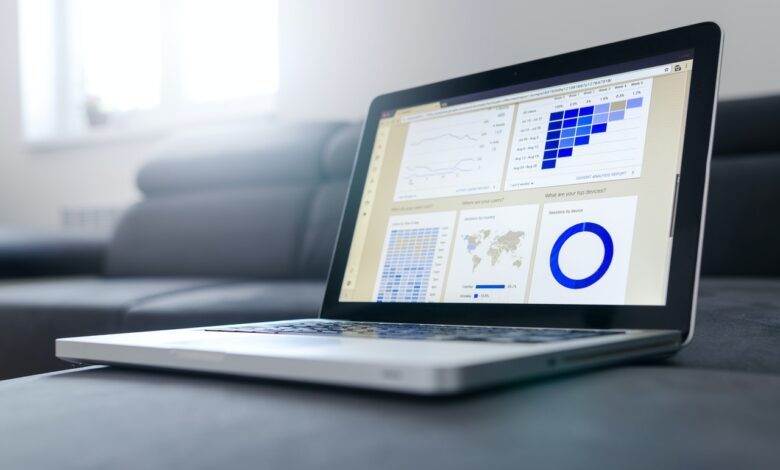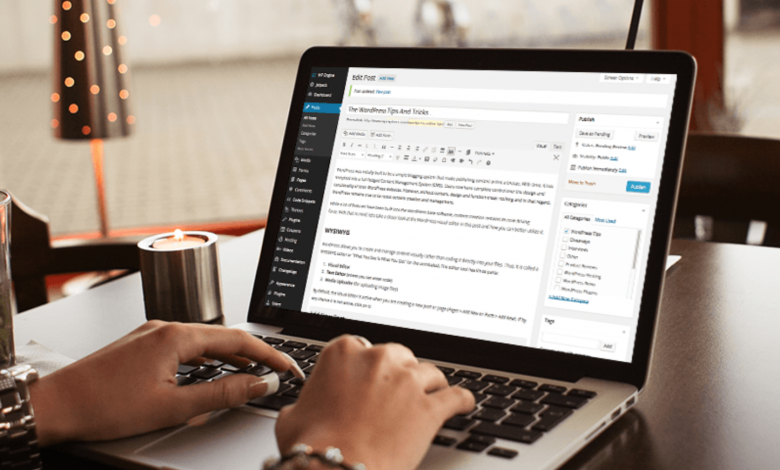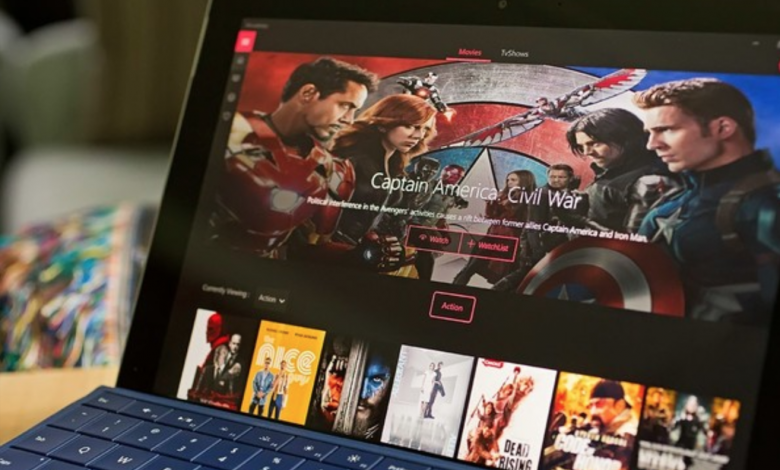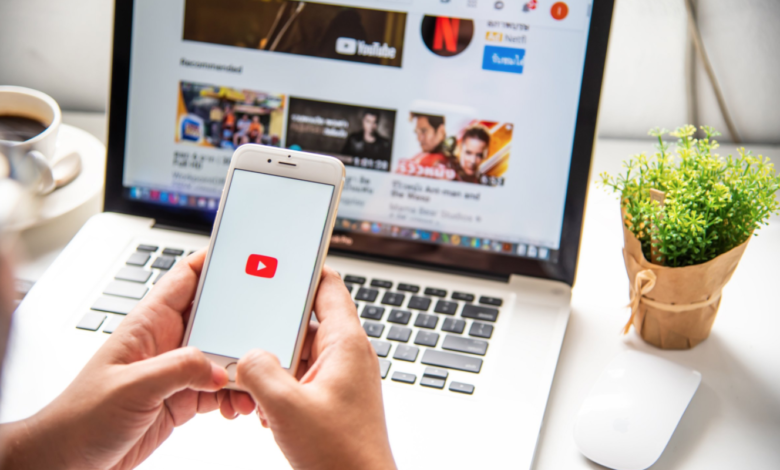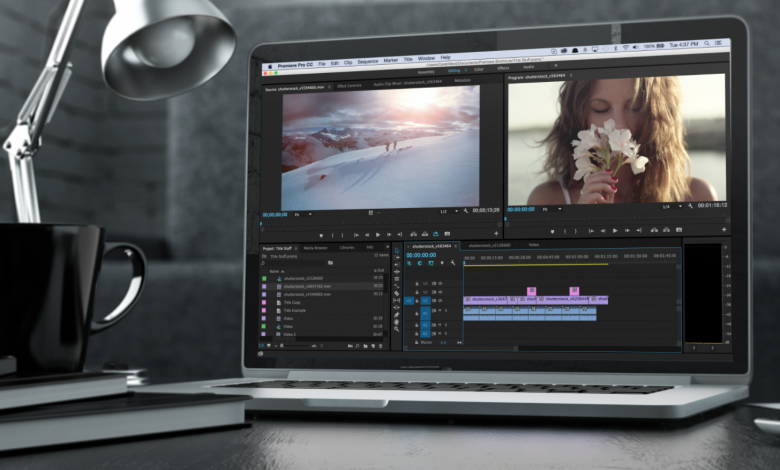
当您要将YouTube视频保存到本地文件夹时,该怎么办?你们中的某些人可能会使用视频下载器将其保存,而你们中的某些人会选择使用屏幕录像机从YouTube录制视频。对于我来说,我更喜欢使用RecordAnyVid在计算机上录制YouTube上的任何视频。如果您正在寻找有用的屏幕录像机来捕获YouTube视频,RecordAnyVid是您的最佳合作伙伴。要了解有关此屏幕录像机的更多信息,请继续。
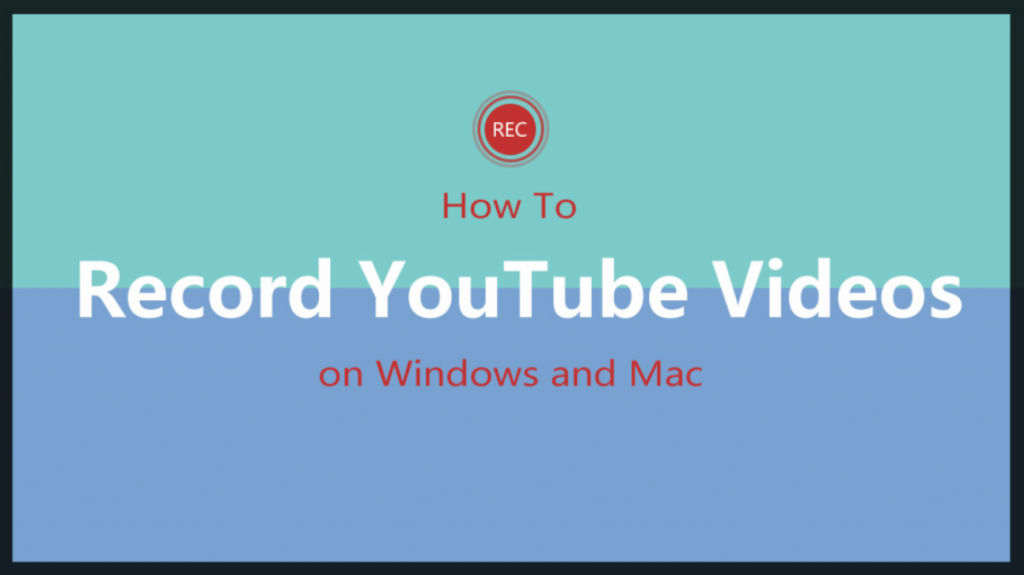
什么是RecordAnyVid?
RecordAnyVid是Windows和Mac上的屏幕捕获软件。它可以记录您的计算机屏幕活动,包括播放YouTube视频。我喜欢的功能之一是,与许多屏幕录像机不同,录制视频时无需水印即可保存。此外,如果您想录制来自YouTube的音频,RecordAnyVid也是您的最佳选择。这个强大的屏幕录像机支持视频录制,音频录制和屏幕截图。有了它,您可以在计算机屏幕上捕获任何视频,音频。
关于RecordAnyVid的更多功能:
它支持将录制的视频保存为WMV(默认),MP4,MOV,F4V,AVI,TS,GIF。至于输出质量,您可以从最低到无损选择。默认情况下,它已将输出质量设置为高。支持网络摄像头录制。支持实时编辑。友好的用户界面。易于掌握。可以免费录制长达3分钟的视频或音频。免费版和注册版之间的差异
RecordAnyVid提供免费版本和注册版本供您选择。它们之间的最大区别是记录时间长度。免费版,您只能录制不到3分钟的YouTube视频。如果只想从YouTube保存剪辑,那么免费版本就足够了。但是,如果要保存3分钟以上的视频(例如来自YouTube的电影),则最好解锁已注册的版本。
详细信息:免费版VS注册版
免费版本注册版本时间长度少于3分钟无限剪辑录制视频/音频×√无水印√√服务支持√√
关于如何在没有水印的情况下从YouTube录制视频的教程
录制YouTube视频时,有些人可能会担心操作复杂。在这种情况下,您不必担心,因为即使您是100%的入门者,RecordAnyVid对于每个人来说都很容易交配。
步骤1。在计算机上打开RecordAnyVid
在您的计算机上下载RecordAnyVid。然后,启动它并选择“录像机”以开始从YouTube录制视频。
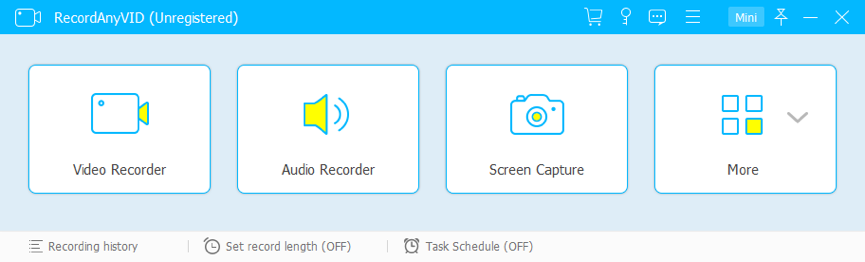
第2步。设定记录区域
打开您要保存的YouTube视频。返回到RecordAnyVid。>选择记录区域-全屏,自定义大小。
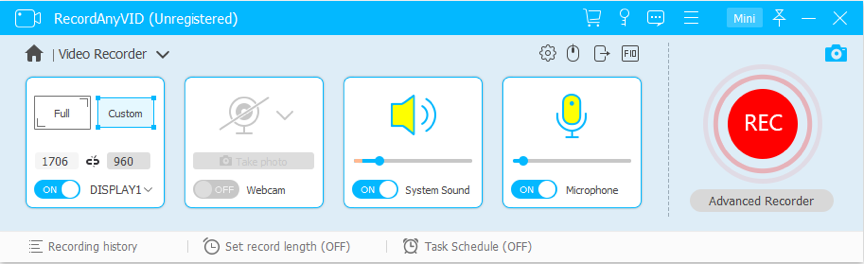
步骤3。音讯设定
如果您不需要录制麦克风声音,请将其关闭以消除环境噪声。至于系统声音,您可以上下滚动进行录音。
第四步。输出设置(可选)
单击齿轮图标以访问“首选项设置”,然后选择“输出”部分。您可以更改输出文件的位置。此外,如果您想将YouTube视频以更高的质量保存到MP4,则还支持RecordAnyVid。
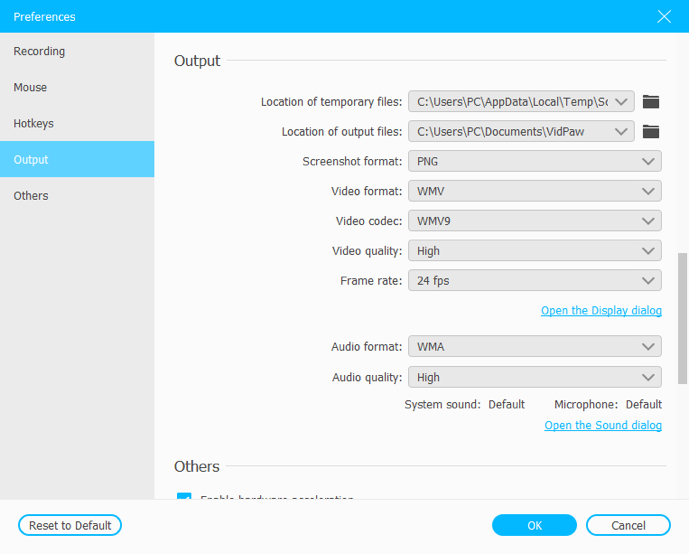
步骤5。开始录制YouTube视频
之后,直接点击“ REC”按钮即可开始录制高质量的YouTube视频。视频结束后,您可以单击停止按钮以预览来自YouTube的录制视频。
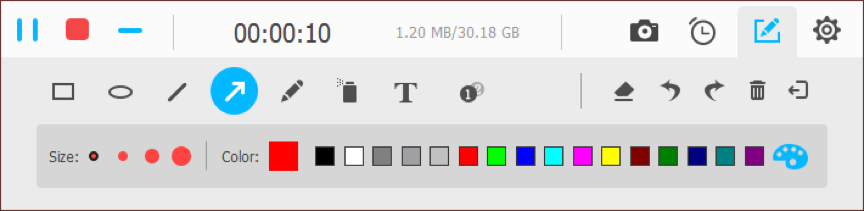
步骤6。保存录制YouTube视频
检查录制的YouTube视频是否符合您的需求。如果是这样,请单击“保存”继续,或单击“重新录制”重新开始。现在,您可以欣赏刚刚录制的YouTube视频了。
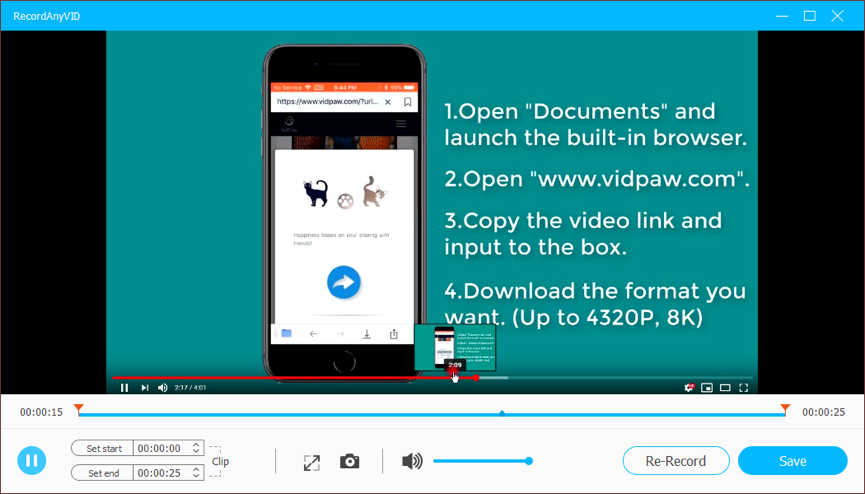
为什么选择RecordAnyVid而不是在线屏幕录像机?
实际上,我们确实可以在Google上找到数百万的屏幕录像机,包括在线工具和软件。许多人会担心屏幕录像机软件会占用计算机的某些存储空间。但是对我来说,屏幕录像机软件,尤其是RecordAnyVid优于在线屏幕录像机。RecordAnyVid更稳定。有了它,您不必担心突然的暂停。而且,其较小的文件大小仅需要一个小地方。基于稳定的性能,RecordAnyVid更好。只有具有RecordAnyVid的情况下,从YouTube录制视频并不是一件容易的事。有了它,您可以